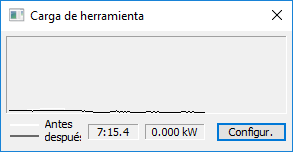Es posible utilizar el cuadro de diálogo de Carga de herramienta para acceder a un gráfico de la potencia estimada de la carga en la herramienta en la simulación 3D. Utilice estas estimaciones para ajustar el programa y mejorar la ejecución.
Nota: Los valores de potencia en caballos de vapor son estimaciones. Si se está cerca de los límites de potencia de la máquina, se recomienda reducir el avance o la anchura o la profundidad de los cortes.
Para acceder a la carga de herramienta:
- Seleccione la pestaña de Inicio > panel de Simulación > Mostrar > Carga de herramienta.
- Ejecute una simulación de 3D. El cuadro de diálogo de Carga de herramienta contiene un gráfico con el tiempo de simulación y la carga de la herramienta. El tiempo de la simulación y la carga de la herramienta actuales aparecen debajo del gráfico.
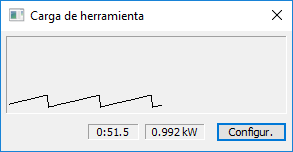
- Haga clic en Configuraciones para abrir el cuadro de diálogo de Configuraciones de potencia.
- Defina los atributos del cuadro de diálogo de Configuraciones de potencia:
- Potencia máx. — La potencia máxima utilizada hasta el momento. Abra este cuadro de diálogo al final de las simulaciones para conocer la potencia máxima utilizada en todo el programa.
- Límite potencia — Introduzca la potencia máxima del cuadro de diálogo de Carga de herramienta.
- Pausar la simulación — Seleccione la opción para poner la simulación en pausa cuando se supere el valor de Límite potencia.
- Mostrar este diálogo — Seleccione la opción para acceder a las Configuraciones de potencia cuando se supere el valor de Límite potencia.
- Borrar — Borra el valor de Potencia máx. y el gráfico cuando se reanuda la simulación.
- Haga clic en Aceptar para cerrar el cuadro de diálogo de Configuraciones de potencia.
- Repita la simulación 3D para acceder al gráfico con la configuración actualizada.
Nota: Puede controlar la precisión del gráfico con el ajuste de Gráfico: muestras/min en la página de Opciones > Simulación > Sombreado 2D/3D.
Cuando se ha ejecutado una optimización de avances, el gráfico de Carga de herramienta recoge las cargas optimizadas en negro y las demás en blanco: